
Sisukord:
- Autor John Day [email protected].
- Public 2024-01-30 08:50.
- Viimati modifitseeritud 2025-01-23 14:40.


See "juhendatav" näitab ja õpetab teile, kuidas teha lihtsat Arduino Uno kella, mis toimib ka stopperina vaid mõne lihtsa sammuga.
Samm: koguge kõik vajalikud materjalid


Arduino Uno kella/stopperi loomise alustamiseks peaks teil olema Arduino Uno, DS1307 reaalajas kella kokkupandud eralduslaud, SainSmart 20x4 IIC/I2C/TWI LCD -moodul, täismõõdus leivaplaat, Arduino nupp, 10 kΩ takisti, isas -isane hüppaja juhtmed, isas -naissoost džemprijuhtmed ja A -tüüpi USB -isane -USB -tüüpi B -tüüpi kaabel. Teil on vaja ka arvutit, kuhu on installitud Arduino IDE tarkvara.
Samm: ühendage juhtmed, nupp ja takisti
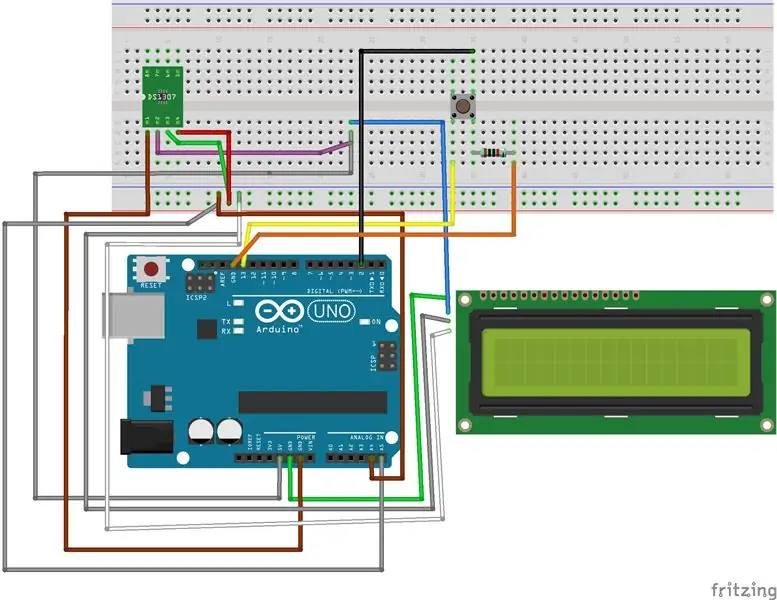
Selleks, et Arduino Uno, SainSmart LCD2004 ja DS1307 reaalajas kella kokkupandud Breakout Board seadmed omavahel suhtleksid, peate esmalt ühendama DS1307 reaalajas kella kokkupandud katkestuslaua, Arduino nupu ja 10 kΩ takisti. suurusega leivalaud selle teatud kohtades (punktide jaoks kasutage skemaatilist). Lõpuks peate teatud punktides ühendama kõik hüppajajuhtmed kõige vahel (kasutage punktide skemaatikat).
Samm: hankige kood
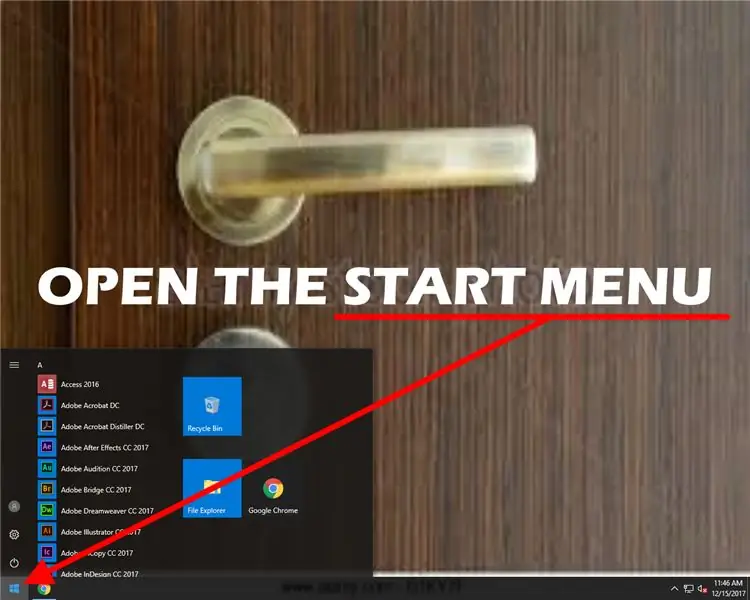
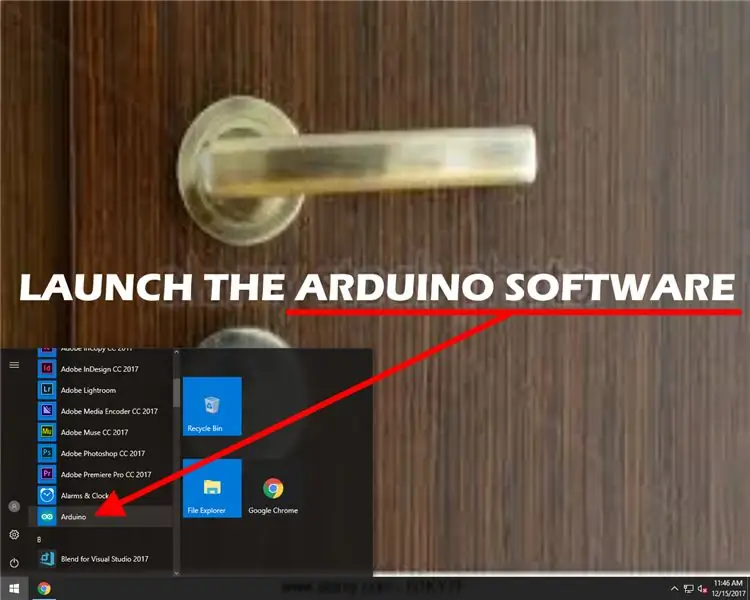
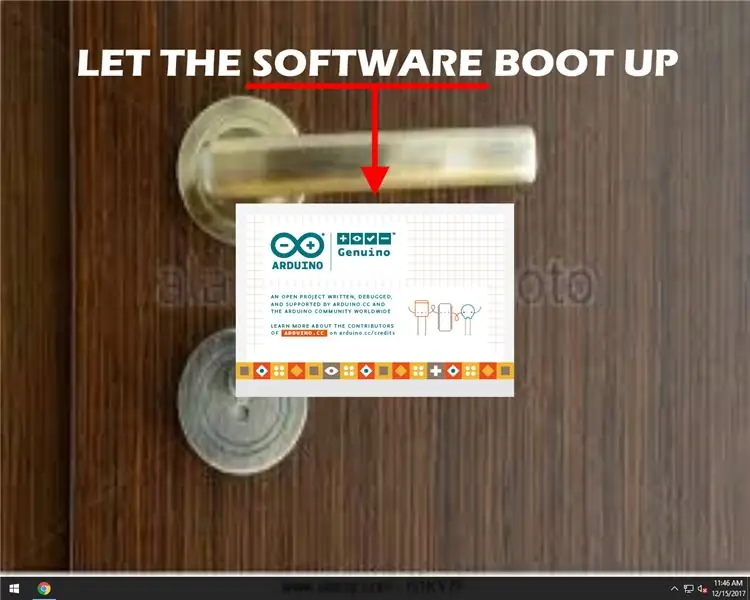
Nüüd, et kõik üksteisega ühendatud seadmed tegelikult suhtleksid ja toimiksid kella/stopperina, saame koodi, mis ütleb kõik, mida täpselt teha. Koodi saamiseks peate vaid alla laadima lisatud faili, millel on silt "clock.ino", käivitama oma arvutis tarkvara Arduino IDE ja avama faili "clock.ino" (selle protsessi kohta leiate üksikasjalikumaid juhiseid lisatud piltidena).
Samm: ühendage Arduino arvutiga


Kui olete kogu Arduino Uno koodi Arduino IDE tarkvarasse kirjutanud, ühendage see arvutiga A -tüüpi USB -tüüpi USB -kaabli abil, nii et USB -tüüpi A -tüüpi mees siseneb arvuti USB -porti ja USB -tüüpi B Mees läheb Arduino USB -porti. Arduino Uno peaks nüüd olema ühendatud.
Samm: laadige kood üles
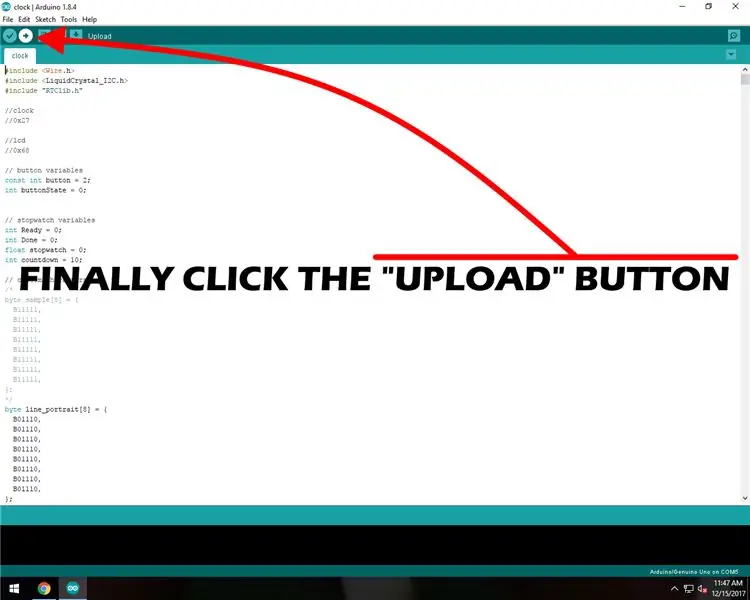
Nüüd peame ainult selle koodi üles laadima Arduino Unosse ja kella/stopperi programm peaks hakkama töötama seni, kuni Arduino on arvutiga korralikult ühendatud ja kõik muu on õiges kohas. Koodi Arduino Unosse üleslaadimiseks klõpsake lihtsalt Arduino IDE tarkvara nupul "Laadi üles".
6. samm: kasutage seda

Kui kogu kood on teie Arduino Unosse üles laaditud, peaks kell automaatselt LCD -ekraanilt algama. Stopperi saate käivitada nupule vajutades ja peatada, vajutades ja hoides seda sekundit all. See on kõik!
Soovitan:
Lihtne CloudX M633 digitaalne stopper: 4 sammu

Lihtne CloudX M633 digitaalne stopper: Selles projektis valmistame digitaalse kella versiooni, mis suudab salvestada tunde, minuteid ja sekundeid, nagu teie mobiiltelefoni stopper! Me kasutame aja kuvamiseks LCD -ekraani
Lihtne Arduino kell: 7 sammu (piltidega)

Lihtne Arduino kell: see projekt töötati välja ainult kolme komponendiga. Integreerides Arduino nano, 16X2 LCD -ekraani ja 12C -mooduli LCD -ekraani jaoks, et saaksite luua lihtsa Arduino kella
C51 4 -bitine elektrooniline kell - puidust kell: 15 sammu (piltidega)

C51 4 -bitine elektrooniline kell - puidust kell: sellel nädalavahetusel oli vaba aega, nii et läksite kokku ja panite kokku selle 2,40 AU $ 4 -bitise isetegija elektroonilise digitaalse kella, mille ostsin mõni aeg tagasi AliExpressist
Lihtne ja praktiline Arduino stopper: 4 sammu

Lihtne ja praktiline Arduino stopper: otsige veebist Arduino stopperit. Tõenäoliselt tegite seda just siis, kui olete siin. Isiklikust kogemusest võin teile öelda, et igasugune internetis olev stopper on kas liiga keeruline (koodiga, algajatele) või liiga lihtsustatud ja mitte praktiline
DIY MusiLED, muusika sünkroonitud LED-id ühe klõpsuga Windowsi ja Linuxi rakendusega (32-bitine ja 64-bitine). Lihtne taastada, lihtne kasutada, lihtne teisaldada: 3 sammu

DIY MusiLED, muusika sünkroonitud LED-id ühe klõpsuga Windowsi ja Linuxi rakendusega (32-bitine ja 64-bitine). Lihtne taastada, lihtne kasutada, lihtne teisaldada .: See projekt aitab teil ühendada 18 LED-i (6 punast + 6 sinist + 6 kollast) oma Arduino plaadiga ja analüüsida arvuti helikaardi reaalajasignaale ning edastada need valgusdioodid, mis neid löögiefektide järgi süttivad (Snare, High Hat, Kick)
